Bilgisayar ekranınızdaki bu hata mesajı, İnternet ile bağlantısı olmayan bir Google Chrome kullanıcısı olduğunuz anlamına gelir. Veya, daha doğru olmak için Chrome, tarayıcı internete bağlanamadığında belirli bir sayfayı görüntüleyecek şekilde programlanır. İnternetteki bazı adreslere veri için istek gönderir, ancak engellenmeye devam eder. Buna ne sebep olabilir?
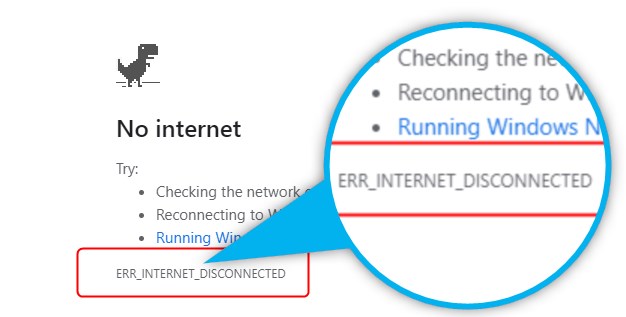
Tarayıcınıza bazı web sitesi adresi yazdığınızda, tarayıcı yüklü bir web sayfası olarak gördüğünüz içeriği indirmeye başlamak için bu adrese bir istek şeklinde bir veri paketi gönderir. İnternete girmeden önce bu istek engellenirse, Google Chrome mesajı başlıktan görüntüler. Buna neden olabilecek birkaç şey var. Hepsini kontrol edelim ve olası düzeltmeleri önerelim.
Tarayıcıdan gelen bu talebin engellenebileceği üç ana segment vardır:
- Senin bilgisayarın
- Ağınız
- ISS'niz (İnternet Servis Sağlayıcısı)
Üstten başlayalım:
- Bilgisayarınız tarayıcının internete bağlanmasını engelliyor.
Bu tıkanmaya neden olabilir:
- senin tarayıcın,
- antivirüs/güvenlik duvarı ve
- ağ ayarları
- Ağ ekipmanı tarayıcının internete bağlanmasını engelliyor.
- PC'niz ve modem arasında bir yerde gevşek kablo konnektörü
- Arızalı bir anahtar, yönlendirici veya modem
- ISS'niz size hizmet sunmuyor.
- Ücretsiz faturalar nedeniyle ISS'niz sizi kesti.
- ISS, bakım veya arıza nedeniyle çevrimdışıdır.
TAMAM. Sorunun nedenini belirlemeye çalışalım.
İnternet servis sağlayıcınız hizmet sunmuyor.
İlk olarak, telefonunuz , dizüstü bilgisayarınız veya tabletiniz gibi aynı ağda başka bir cihaz kullanarak çevrimiçi olmaya çalışın. Hepsi bağlanamıyorsa veya bazıları bağlantı kuracaksa, diğerleri olmayacaksa, modemi ve yönlendiriciyi birkaç dakika güçlendirmeye çalışın. Modem ve yönlendiriciye güç verdiğinizde cihazlarınızdan herhangi birinde hala bir bağlantınız yoksa , sorunu çözmek için ISS ile iletişime geçin.
Belirli bir cihaz hariç diğer tüm cihazlar çevrimiçi olabilirse, Ethernet kablosuna bağlıysa önce kabloları ve kablo bağlantılarını kontrol edin.
Önerilen Kaynaklar:
- Netgear yönlendirici internet ışığı yanıp sönen beyaz nasıl düzeltilir?
- Frontier Internet bağlantıyı kesmeye devam ediyor
- Kötü bir yönlendirici yavaş internete neden olabilir mi?
- Xfinity wifi nasıl düzeltilir bağlantıyı kesmeye devam ediyor?
Şimdi, LAN veya Wi-Fi bağlantı durumunu kontrol ederek ağa bağlı olduğunuzdan emin olun. Bu kontrol edilir ve ağınıza bağlıysanız ancak internetiniz yoksa , sorunun cihazınızın kendisi içinde olduğu anlamına gelir.
Microsoft Edge, Mozilla Firefox veya Opera gibi farklı bir tarayıcı açın ve çevrimiçi olup olmadığını test edin. Diğer tarayıcılar iyi çalışıyorsa, önbelleği ve çerezleri temizlemek ve gerekirse güncellemek için Google Chrome'a geri dönün.
Tarayıcıların hiçbiri çevrimiçi olamazsa, sorun başka bir yerdedir.
Google Chrome'da önbellek ve çerezler nasıl temizlenir?
Google Chrome'u açın ve Chrome penceresinin sağ üst köşesindeki üç, dikey olarak hizalanmış noktalara tıklayın.
Ayarları Seçin
Menüdeki gizlilik ve güvenliği tıklayın.
Göz atma verilerini temizleyin
Zaman aralığı açılır menüsüne gidin ve tüm zamanların seçin
Aşağıdaki tüm kutuları kontrol edin (geçmiş, çerezler ve site verileri, önbelleğe alınmış resimler ve dosyalar vb.)
Verileri net tıklayın
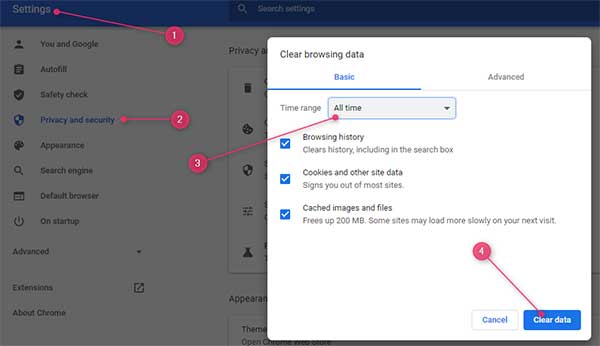
Şimdi menüden Chrom E'yi seçin ve gerekirse güncelleyin.
Ayarları bırakın ve web sayfasını yeniden yüklemeye çalışın. İşe yaradı mı? Değilse, bir sonraki olası nedene geçelim.
Antivirüs ve güvenlik duvarı
Antivirüs programları veya güvenlik duvarları genellikle internet erişimini kısıtlayabilir veya engelleyebilir. Onları dışlamak veya sorunu çözmek için onları devre dışı bırakmalı veya kaldırmamız ve İnternet bağlantısının geri dönüp dönmediğini görmemiz gerekir.
Bunu yapmanın iki yolu var.
- Windows tuş I tuşuna basın, ardından uygulamaları seçin. Listeden bir antivirüs programı seçin ve kaldırın.
- Denetleme Paneli Uygulamasını Çalıştırın -> Programlar Özellikler -> Bir Programı Kaldır
Antivirüsü kaldırdığınızda bağlantıyı tekrar kontrol edin. Eğer işe yarıyorsa, harika. Değilse, bir sonraki seçeneğe geçelim - güvenlik duvarı.
Güvenlik duvarı önemli bir güvenlik aracıdır , ancak bazen iyi bir nedenden dolayı çevrimiçi olmanızı engelleyebilir ve devre dışı bırakmanız ve internet erişiminizi engelleyen şey olup olmadığını kontrol etmeniz gerekir.
Kontrol paneli uygulamasını tekrar açın ve sistem ve güvenliğe gidin, ardından pencerenin sol tarafındaki Windows Defender Güvenlik Duvarı'nı seçin, birden fazla güvenlik duvarı seçeneği görürsünüz. Windows Defender Güvenlik Duvarı'nı aç veya kapatmayı seçin. Kapalı kutuyu kontrol edin ve Tamam'ı tıklayın.
Bilgisayarı yeniden başlatın ve çevrimiçi olup olamayacağınızı görün. Evet? Harika! HAYIR? Ağ ayarlarına geçelim.
Ağ ayarları
Otomatik ağ ayarları bazen soruna neden olabilir ve çevrimiçi olmanızı engelleyebilir . Kontrol paneline gidip bu özelliği kapatarak bu sorunu çözmek oldukça kolay.
Bu nedenle, Kontrol Paneli uygulamasını açın ve ağ ve internete ve ardından İnternet seçeneklerine tıklayın.
Bağlantılar sekmesine geçin ve LAN ayarlarını tıklayın. Ayarlar kutusunu otomatik olarak işaretleyin ve ardından Tamam ve uygulayın.
Kablosuz bir ağ kullanıyorsanız, bildirim çubuğundaki ağ simgesine ve ardından ağ ve internet ayarlarına tıklayın. Pencerenin sol tarafındaki Wi-Fi'yi seçin ve bilinen ağları yönetmeye tıklayın. Şu anda kullandığınız ağı bulun ve seçin, ardından Silmeyi Unut'u tıklayın. Bunu yaptıktan sonra, bilgisayarı yeniden başlatmayı ve ardından bu ağı tekrar bulmayı ve ona bağlanmayı deneyin.
Bu hile yapmalı ve sizi çevrimiçi olarak geri getirmelidir.
Önerilen okuma: err_address_unreachable
ÖZET
Bilgisayar ekranınızdaki hata mesajı, İnternet ile bağlantısı olmayan bir Google Chrome kullanıcısı olduğunuz anlamına gelir. Tarayıcıdan gelen bu talebin engellenebileceği üç ana segment vardır: Bilgisayarınız, ağınız ve ISS'niz (İnternet Servis Sağlayıcısı).
Bilgisayar/mobil cihazdan ISS'ye kadar olası nedenleri ortadan kaldırarak, yönlendiriciden başlayıp sorun çözülene kadar PC'ye geçerek sorun gidermeye başlayın
- ISS'nizin size hizmet sağlayıp sağlamadığını öğrenin
- Modemi ve yönlendiriciyi yeniden başlatın
- Ağ kablolarını ve bağlantılarını kontrol edin
- Otomatik ağ ayarlarını kapatın ve/veya unutun ve Wi-Fi'yi yeniden bağlayın
- Güvenlik duvarını ve antivirüsü kapatın
- Göz atma verilerini temizleyin
